كيفية عمل رسومات على جهاز الكمبيوتر
 |
| كيفية عمل رسومات على جهاز الكمبيوتر |
إذا كان ليوناردو دافنشي وسيمابو وجيوتو ما زالوا على قيد الحياة، فهل كانوا سيستخدمون الورق وقلم الرصاص والفرش لإنشاء أعمالهم الفنية؟ ربما نعم، لكنهم بالتأكيد لن يتخلوا عن رسم بعض الرسومات حتى باستخدام الأداة التي أحدثت ثورة في الطريقة التي نعمل بها ونستمتع بها: الكمبيوتر.
كيف تقول؟ هل ترغب أيضًا في الاستفادة من الإمكانيات الموجودة في هذا المجال؟ لا تقلق، في الفصول التالية، يمكنني أن أوضح لك كيفية الرسم على الكمبيوتر باستخدام بعض البرامج والخدمات (من بين أشياء أخرى، كلها مجانية تقريبًا) والتي هي حقًا سهلة الاستخدام ومتوفرة لجميع منصات الكمبيوتر.
ماذا تقول؟ هل أنت مستعد للبدء؟ هيا إذن، اجعل نفسك مرتاحًا، وخذ كل الوقت الذي تحتاجه للتركيز على قراءة الفقرات التالية، وتنفيذ "النصائح" التي سأقدمها لك، وقبل كل شيء، قم بالتنفيس عن خطك الفني. لم يبق لي شيء لأفعله إلا أن أتمنى لك قراءة سعيدة ومتعة!
عمل رسومات على جهاز الكمبيوتر
وبما أنك تتساءل عن كيفية الرسم على الكمبيوتر ، أعتقد أنه من المناسب الإشارة إلى تلك البرامج التي يمكن تثبيتها على الكمبيوتر والتي تسمح لك باستخدام الأدوات المناسبة للانغماس في بعض الرسومات السريعة . في الوقت الحاضر، حتى الحلول المتكاملة تتضمن عددًا كبيرًا من الاحتمالات، ولكني سأشير هنا أيضًا إلى حلول الطرف الثالث . أدناه يمكنك العثور على كافة تفاصيل القضية.
الرسام (ويندوز)
الحل الأول الذي يمكنك الاعتماد عليه هو برنامج الرسام ، وهو البرنامج الشهير المثبت مسبقًا على نظام التشغيل Windows . أعلم: قد تبدو هذه نصيحة عادية، ولكن في الواقع إذا كان لديك Windows 11 وإصدار البرنامج المتاح اعتبارًا من نهاية عام 2023، فقد يصبح الوضع مثيرًا للاهتمام، نظرًا لإدخال الميزات المتقدمة . في الواقع، هناك أيضًا إمكانية إزالة الخلفية وإدارة الطبقات بنقرة واحدة .
على أية حال، يمكنك بدء تشغيل البرنامج بالضغط على شريط البحث الموجود أسفل نظام التشغيل Windows، ثم كتابة "الرسام" واختيار النتيجة ذات الصلة. بعد ذلك، يمكنك بسهولة الاستفادة من الأدوات الكلاسيكية في الجزء العلوي، من الفرش إلى القلم الرصاص ، مرورًا بأدوات التعبئة والممحاة وما إلى ذلك، لإطلاق العنان لإبداعك.
ما يمكن فعله باستخدام أحدث إصدار من برنامج الرسام هو الضغط على أيقونة الطبقات الموجودة في أعلى اليمين، وتحديد خيار + لإضافة طبقات . بهذه الطريقة، من خلال النقر على أيقونة الرجل الصغير ذو الخلفية المستعرضة ، الموجودة في الجزء العلوي الأيسر، ستتمكن من جعل البرنامج يزيل الخلفية تلقائيًا ، ومن ثم ربما تتمكن من استغلال المستويات لإضافة صورة خلفية (أو حتى مجرد ملئه ). لمزيد من التفاصيل حول هذه الميزات، راجع دليلي حول كيفية تغيير الخلفية باستخدام برنامج الرسام .
بمجرد الانتهاء من إجراء التغييرات ، ما عليك سوى الانتقال إلى ملف > حفظ المسار ، أو تمرير الماوس فوق خيار حفظ باسم ، ثم اختيار التنسيق الذي تريد تصدير كل شيء به ( PNG و JPEG و BMP و GIF وما إلى ذلك) .الشارع ). على أية حال، يمكنك أيضًا قراءة البرنامج التعليمي الخاص بي حول كيفية استخدام برنامج الرسام ، للحصول على مزيد من الإرشادات.
إنكسكيب (ويندوز/ماك أو إس/لينكس)
الحل الآخر الذي أوصيك بتجربته للرسم على جهاز الكمبيوتر هو Inkscape ، وهو برنامج مجاني ومفتوح المصدر مخصص للرسومات المتجهة ، وهو سهل الاستخدام إلى حد ما بفضل واجهته البديهية (المترجمة إلى الإيطالية من بين أشياء أخرى). هناك سؤال مهم آخر يتعلق بالأنظمة الأساسية التي يتوفر لها، وهي Windows و macOS و Linux .
لتنزيل البرنامج على جهاز الكمبيوتر الخاص بك، اتصل أولاً ببوابة Inkscape الرسمية وانقر على أيقونة نظام التشغيل الذي تستخدمه (اختر بين GNU/Linux ، و Windows ، و macOS ، اعتمادًا على ما تستخدمه على جهاز الكمبيوتر الخاص بك). بمجرد اكتمال التنزيل، قم بتثبيت Inkscape كما هو موضح في البرنامج التعليمي المخصص لي .
بمجرد تشغيل Inkscape والضغط أولاً على الزر "حفظ " (لإدارة الإعدادات السريعة ) ثم على الزرين " شكرًا " و " مستند جديد" ، ستتمكن من استخدام الأدوات الخاصة التي يوفرها البرنامج. على سبيل المثال، يمكنك استخدام الفرش والأدوات الأخرى الموجودة في شريط الأدوات الموجود على اليسار، من أجل الرسم على الورقة الموجودة في المركز ثم تحديد الألوان التي تريد استخدامها من وقت لآخر باستخدام اللوحة الموجودة في الأسفل.
ومع ذلك، باستخدام القوائم المنسدلة الموجودة في الأعلى، يمكنك اختيار عرض الفرشاة وتخفيف الكفاف والمعلمات المتقدمة الأخرى. عندما تكون راضيًا عن عملك، يمكنك الانتقال إلى ملف > مسار التصدير واختيار أحد تنسيقات التصدير العديدة من تلك المتاحة (على سبيل المثال، SVG و PNG و JPG وما إلى ذلك) وتأكيد رغبتك بالضغط على الزر تصدير أسفل اليمين.
على أية حال، لمزيد من التفاصيل حول هذا البرنامج، يمكنك أيضًا الرجوع إلى البرنامج التعليمي الخاص بي حول كيفية استخدام Inkscape .
كريتا (ويندوز/ماك/لينكس)
Krita هو برنامج رسم رقمي آخر أوصي بتجربته على جهاز الكمبيوتر الخاص بك: فهو مجاني ومفتوح المصدر ومتوفر على أنظمة التشغيل Windows و macOS و Linux . واجهة المستخدم الخاصة به مليئة بالأدوات المفيدة للرسم على جهاز الكمبيوتر الخاص بك.
لتنزيل البرنامج على جهاز الكمبيوتر الخاص بك، اتصل بموقع Krita الرسمي ، وانقر فوق الزر GET KRITA NOW الموجود على اليمين، وفي الصفحة التي تظهر على الشاشة، سيتم اكتشاف نظام التشغيل المستخدم على جهاز الكمبيوتر الخاص بك ، كما سيتم توفير زر التنزيل المناسب. إذا كنت تريد العثور على إصدارات أخرى ، يمكنك اختياريًا النقر فوق الارتباط "جميع تنزيل الإصدارات" .
في نظام التشغيل Windows، أنصحك باختيار الإصدار المحمول ، والذي يمكنك تشغيله بدون تثبيت، وذلك ببساطة عن طريق استخراج الأرشيف المضغوط وتشغيل ملف krita.exe الموجود في مجلد bin . على نظام Mac، ما عليك سوى سحب التطبيق إلى مجلد التطبيقات من حزمة dmg التي تم تنزيلها .
على أية حال، بمجرد أن تبدأ Krita ، يمكنك إطلاق العنان لإبداعك باستخدام الأدوات المضمنة في البرنامج: على اليسار ستجد شريط الأدوات الذي يضم الفرش وجميع أدوات الرسم الأخرى؛ على اليمين يوجد القسم المتعلق باختيار الألوان وإدارة المستويات ، بينما يوجد في الجزء العلوي القسم الذي يمكن من خلاله تحديد أنماط التعبئة والظلال وتأثيرات العتامة وما إلى ذلك.
حلول مفيدة أخرى للرسم على جهاز الكمبيوتر
وبصرف النظر عن البرامج المذكورة أعلاه ، قد ترغب أيضًا في إلقاء نظرة على الحلول الأخرى التي قد تكون مناسبة لك في هذا السياق. أدناه يمكنك العثور على كافة تفاصيل القضية.
- GIMP ( Windows/macOS/Linux ): هو برنامج مجاني ومفتوح المصدر معروف لتحرير الصور. وقد يكون مفيدًا أيضًا في الرسم. لمزيد من التفاصيل، اقرأ دروسي حول كيفية تنزيل GIMP وكيفية استخدام GIMP .
- شركة أوتوديسك سوليوشنز : واحدة من أهم الشركات في مجال التصميم. لا، ليس هناك فقط أوتوكاد ، لأن مجموعة برامجه واسعة جدًا. لسوء الحظ ، لم يعد SketchBook ، أحد الحلول المعروفة في هذا المجال، يتم توزيعه بواسطة Autodesk منذ 30 يونيو 2021، ولكن ربما لا تزال ترغب في إلقاء نظرة على ما تقدمه هذه الشركة.
- Adobe Solutions : هذه شركة أخرى ليست ذات أهمية كبيرة في هذا المجال. يوجد بينهما اشتراك Adobe Creative Cloud ، والذي يتضمن أيضًا برنامجًا قد يعجبك، وهو Illustrator ، المخصص للرسومات المتجهة. إنها برامج تغمز المستخدمين الخبراء، ولكن في الواقع قد يكون من المثير للاهتمام أيضًا بالنسبة للمبتدئ أن يتعمق أكثر في هذه المشكلة.
بالنسبة للبقية، إذا كنت قد بدأت في رسم بعض الرسومات باستخدام البرامج التي أدرجتها في السطور السابقة، فمن المحتمل أن تكون قد أدركت أنه من المستحيل عمليًا إنشاء شيء فني حقًا بمساعدة الماوس فقط. أداة مفيدة للغاية (إن لم تكن لا غنى عنها) لعمل الرسومات على جهاز الكمبيوتر هي في الواقع لوحة الرسومات ، وهي واحدة من تلك الأجهزة التي تسمح لك بالرسم على الكمبيوتر باستخدام أقلام خاصة أو فرشاة هوائية .
هناك العديد من الأحجام والأنواع المختلفة في السوق: بدءًا من الأحجام الأرخص، المصممة للمستخدمين الذين بدأوا في الاقتراب من عالم الفن الرقمي، وحتى الأحجام الأكثر تكلفة، والمصممة للمحترفين الذين يعملون في مجال الرسومات والإعلان. للحصول على أفكار أكثر وضوحًا، راجع أدلتي حول أي كمبيوتر لوحي للرسومات يجب شراؤه وكيفية استخدامه .
خدمات الذكاء الاصطناعي لعمل الرسومات على جهاز الكمبيوتر
وفي ختام الدليل، يجدر الإشارة سريعًا إلى الإمكانية التي ظهرت مؤخرًا. هذه هي الفرصة لاستخدام خدمات الذكاء الاصطناعي لإنشاء رسومات في ثوانٍ ببساطة عن طريق وصف ما تريد حرفيًا .
في هذا الصدد، لإعطائك مثالًا ملموسًا، يمكنك الاتصال بموقع Bing الرسمي ، والنقر على أيقونة الدردشة ، الموجودة في أعلى اليسار، وكذلك تسجيل الدخول إلى حساب Microsoft الخاص بك . كل ما عليك فعله هو بدء محادثة مع الذكاء الاصطناعي ، على سبيل المثال عن طريق كتابة عبارة " هل يمكنك إنشاء رسم لـ " ، متبوعة بالموضوع الذي تريد الحصول عليه (مثل " هل يمكنك إنشاء رسم لسلحفاة؟"). ").
بالضغط على Enter ، سترى أنه في غضون ثوانٍ قليلة، سيستخدم روبوت الدردشة Bing AI أداة Image Creator ( المبنية على DALL-E ) ليعرض لك مجموعة مختارة من 4 صور تم إنشاؤها بواسطة الذكاء الاصطناعي على الشاشة . من الواضح أن النتيجة قد لا تكون دائمًا مثيرة للاهتمام، خاصة إذا تعمقت في الكثير من التفاصيل في وصفك، لكنك تفهم جيدًا أنه احتمال مثير للاهتمام (و"لم يكن من الممكن تصوره" حتى قبل بضع سنوات مضت).
لكن أذكرك أن الأنظمة من هذا النوع عادة ما تكون لها حدود . على سبيل المثال، تتم الإشارة غالبًا إلى إمكانية استخدام النتائج الناتجة عن الذكاء الاصطناعي فقط للأغراض الشخصية وغير التجارية (أو على أي حال إرشادية بحتة ). على أية حال، يمكنك إلقاء نظرة على المزيد من الخدمات من هذا النوع من خلال البرنامج التعليمي الخاص بي حول كيفية إنشاء الصور بالذكاء الاصطناعي ، حيث تناولت المزيد من التفاصيل حول هذا الموضوع.
تعرف على المزيد :-
كيفية ترقية جهاز كمبيوتر محمول

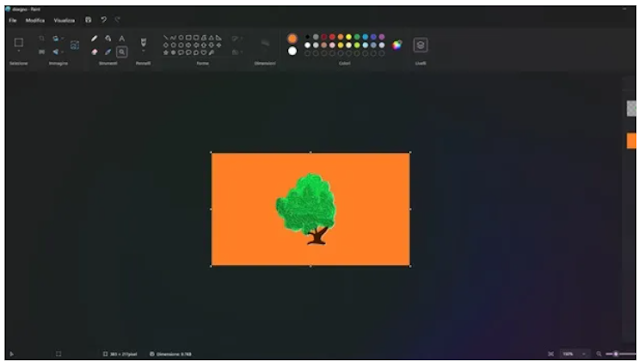
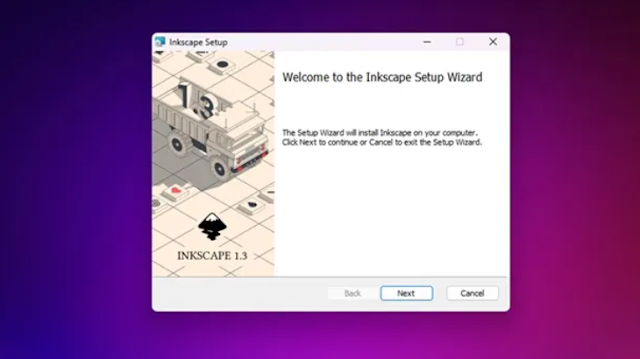
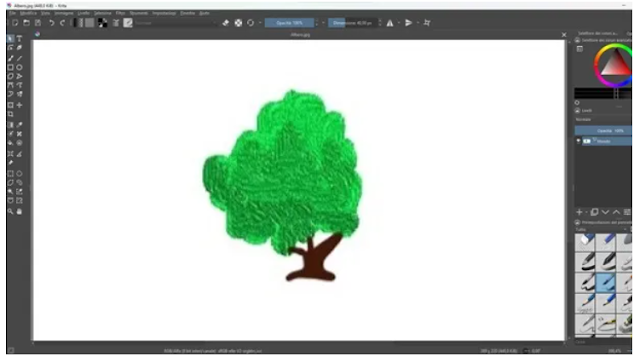
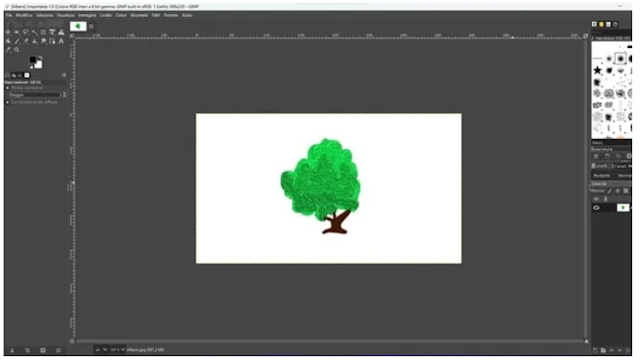
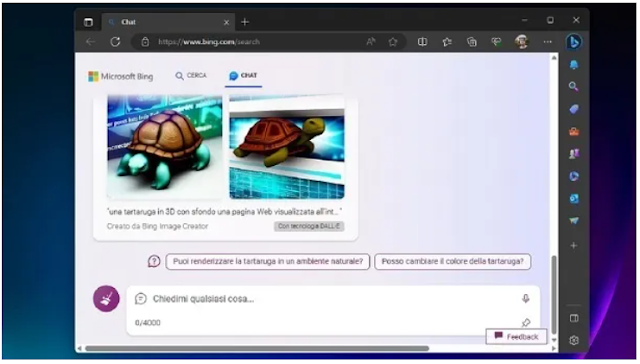
تعليقات
إرسال تعليق